在使用电脑的过程中,我们经常需要重新安装操作系统。而使用U盘安装系统是一种方便快捷的方式。本文将介绍如何制作一个Win7纯净版U盘,让您的系统安装更加简单和高效。
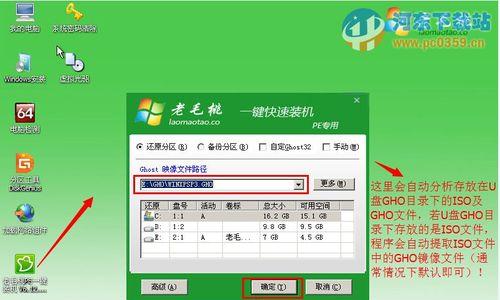
1.确保拥有一台正常运行的电脑
在进行制作Win7纯净版U盘之前,首先需要确保您有一台正常运行的电脑。

2.下载Win7纯净版系统镜像文件
在制作U盘之前,需要从官方网站下载Win7纯净版系统镜像文件,确保所下载的镜像文件是正版和安全的。
3.准备一个空白U盘

选择一个容量足够的空白U盘,并将其备份好重要数据,因为制作过程会格式化U盘。
4.下载和安装Rufus工具
Rufus是一款免费且功能强大的制作启动U盘的工具,下载并安装Rufus工具。
5.打开Rufus工具并选择U盘
打开Rufus工具后,选择您要制作的U盘,确保选择正确的U盘,因为制作过程会清空所选的U盘。
6.设置分区方案和文件系统
在Rufus工具中,选择MBR分区方案和FAT32文件系统,这是制作Win7纯净版U盘的常用设置。
7.选择Win7纯净版系统镜像文件
在Rufus工具中,点击"选择"按钮,然后浏览到您下载好的Win7纯净版系统镜像文件,并选择它。
8.开始制作U盘
点击Rufus工具中的"开始"按钮,开始制作Win7纯净版U盘。制作过程可能需要一些时间,请耐心等待。
9.安装Win7纯净版系统
将制作好的Win7纯净版U盘插入需要安装系统的电脑,重启电脑并按照屏幕上的提示进行系统安装。
10.设置个人偏好和驱动程序
完成Win7纯净版系统安装后,根据个人偏好进行系统设置,并安装相应的驱动程序,以确保电脑正常运行。
11.更新和激活系统
在完成基本设置后,及时更新系统并激活Windows,以获取最新的功能和确保系统的正常运行。
12.备份系统和重要文件
在系统设置和更新完成后,建议定期备份系统和重要文件,以防止数据丢失或系统故障。
13.注意事项及问题解决
在使用Win7纯净版U盘安装系统过程中,可能会遇到一些问题。本将提供一些常见问题的解决方案和注意事项。
14.其他版本系统制作U盘教程
除了制作Win7纯净版U盘外,还有其他版本系统制作U盘的方法,本将简要介绍一些其他版本系统的制作方法。
15.结束语
通过本文的教程,您可以轻松制作一个Win7纯净版U盘,使您的系统安装更加方便快捷。同时,我们也提醒您在使用U盘安装系统时保持数据的备份和注意系统安全。希望本文对您有所帮助,祝您操作顺利!

























